115网盘转存文件的方法
时间:2023-01-14 13:52:13作者:极光下载站人气:1778
很多小伙伴在使用115网盘时,除了上传自己电脑中的大文件,或是将重要文件进行备份,我们还可以通过别人分享的链接来下载文件,在下载文件之后,我们需要先将文件转存到自己的115网盘中,有的小伙伴可能不知道该怎么将别人的文件进行转存,其实很简单,我们只需要复制别人分享的链接,然后打开115网盘,就能在网盘页面中看到该文件了,选中该文件,然后在页面中找到并点击“转存”选项即可,有的小伙伴可能不清楚具体的操作方法,接下来小编就来和大家分享一下115网盘转存文件的方法。
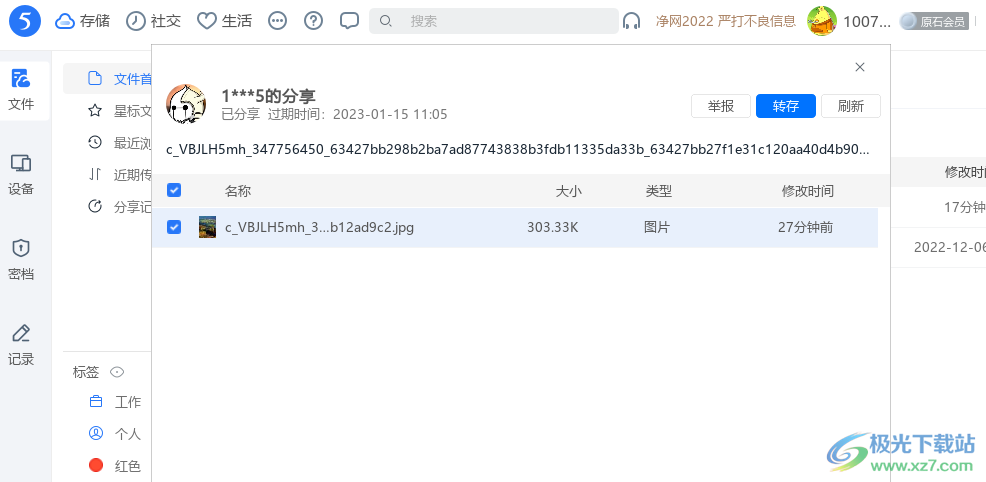
方法步骤
1、第一步,我们先在聊天页面中将别人分享的链接选中,然后右键单击选择“复制”选项
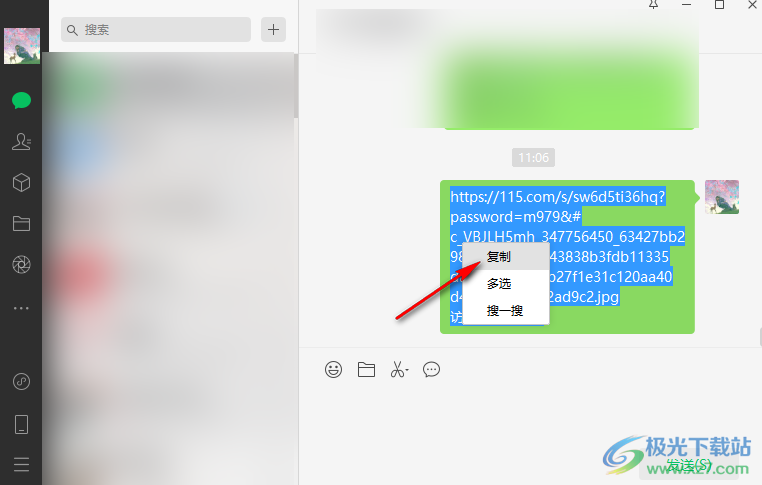
2、第二步,复制好链接之后,我们打开电脑中的115网盘软件,然后在网盘页面中,我们就可以直接打开别人的分享链接了,在链接中我们可以看到别人分享的文件
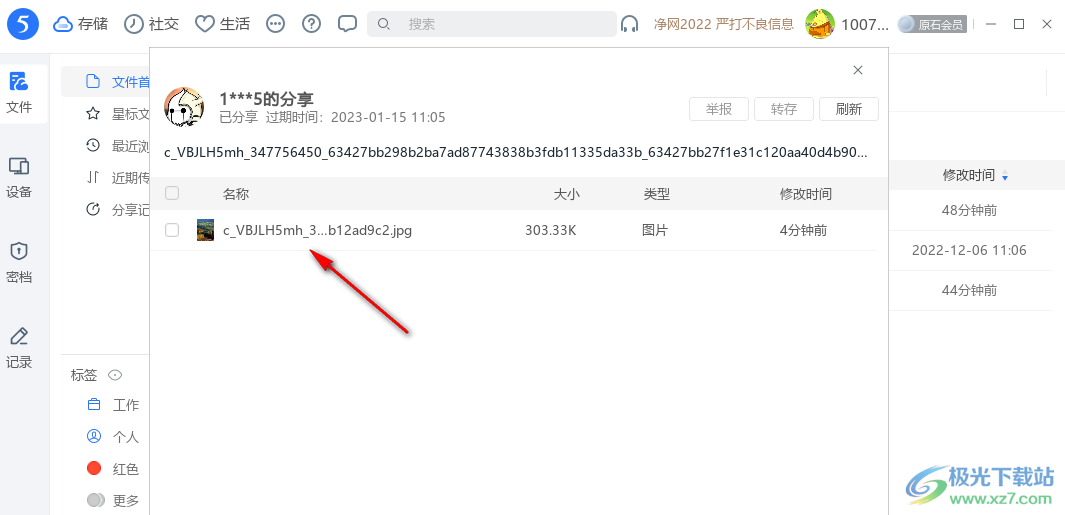
3、第三步,我们将文件进行勾选,然后在页面上方找到“转存”选项,点击选择该选项
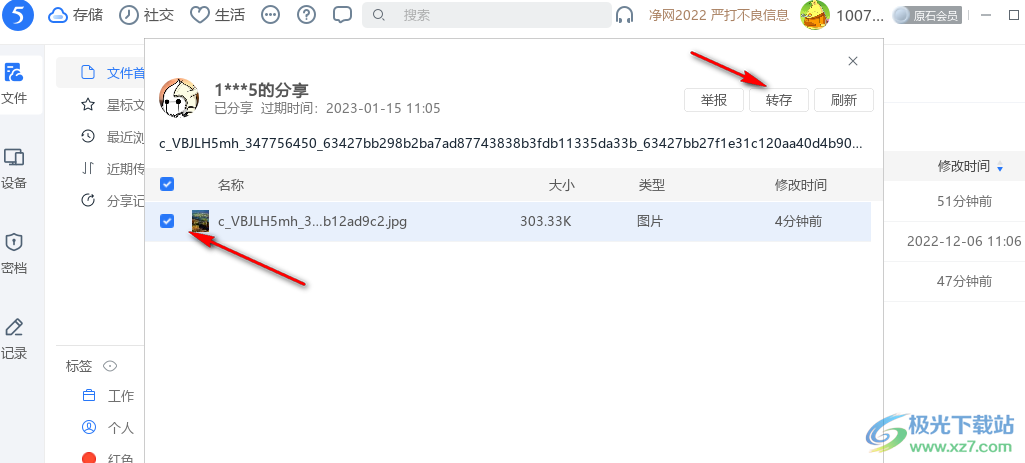
4、第四步,点击“转存”选项之后,我们在选择目标文件夹页面中找到自己想要保存文件的路径,然后点击“确定”选项
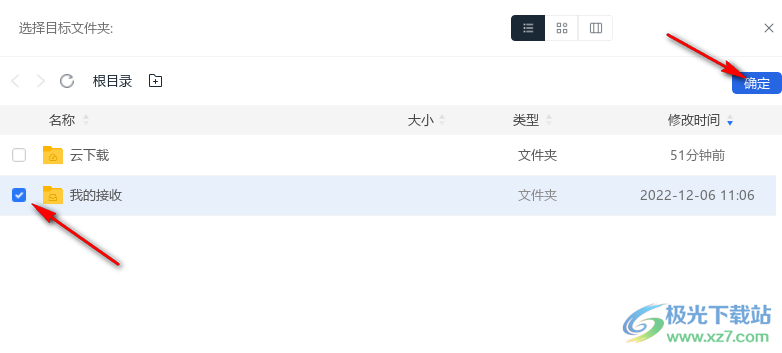
5、第五步,点击确定选项之后,我们在115网盘的右下角就能看到“转存成功”提示了
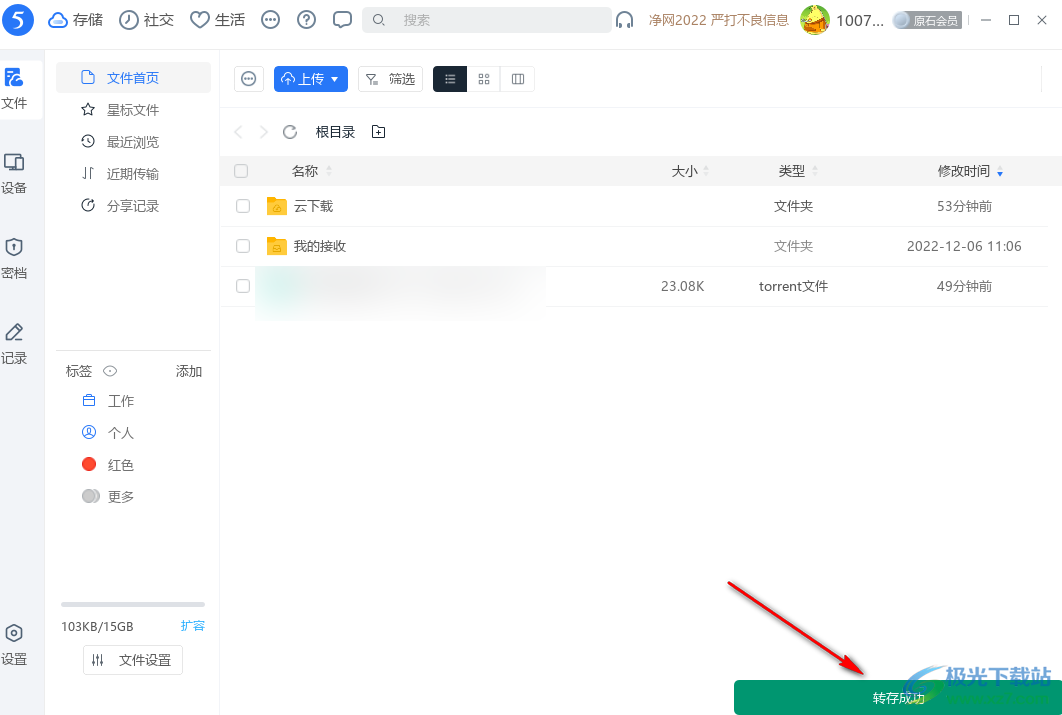
以上就是小编整理总结出的关于115网盘转存文件的方法,我们复制别人分享的链接,然后打开115网盘,网盘会自动识别并打开链接,我们选择链接中的文件,点击转存选项,然后选择好文件的保存位置即可,感兴趣的小伙伴快去试试吧。


网友评论